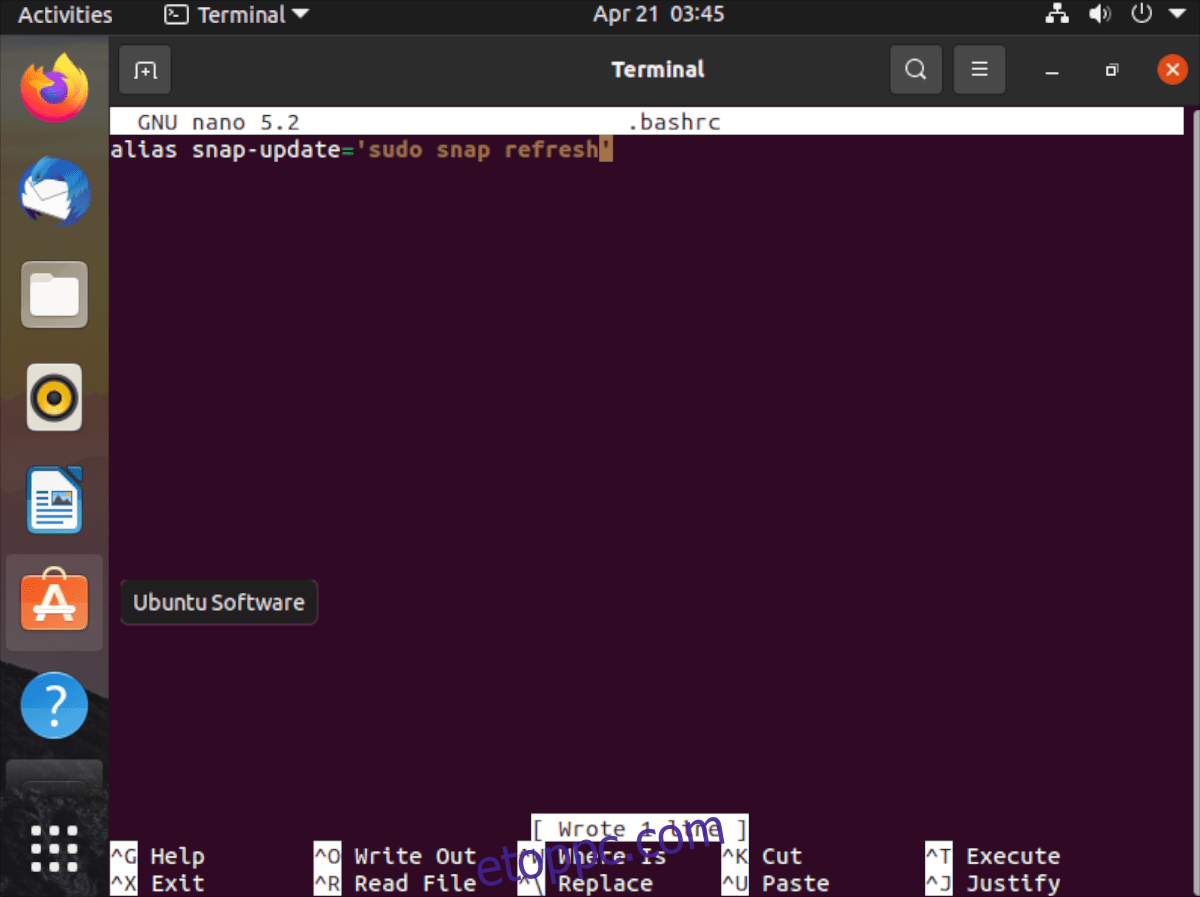Eleged van abból, hogy hosszú parancsokat írj az Ubuntu terminálodban? Szeretnél jobb utat találni? Ha igen, érdemes lehet terminálálneveket beállítani az Ubuntu terminálban. Ebben az útmutatóban megmutatjuk, hogyan.
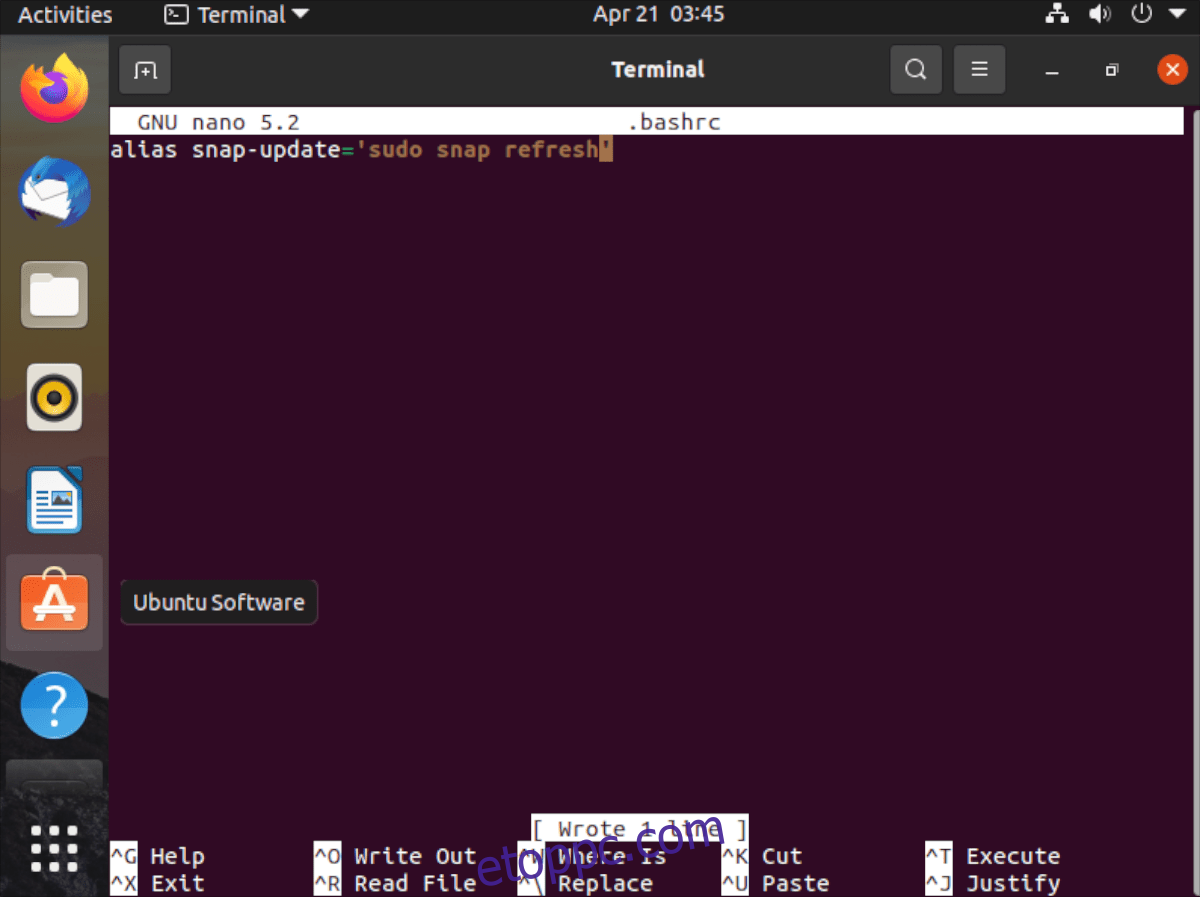
Tartalomjegyzék
Mi az álnév?
Az alias egy parancssori parancsikon. Gondoljon bele, hányszor próbált meg Ubuntun hosszú parancsot beírni, de elfelejtette, hogy mi az. Egy alias beállítható a hosszú parancs parancsikonjaként, így nem kell emlékeznie rá.
Ha úgy találja, hogy sokat használja az Ubuntu terminált fejlesztésre, programozásra, vagy csak azért, mert szereti a parancssort, nagyszerű ötlet az álnevek beállításának megtanulása.
Az álnevek az Ubuntu otthoni mappájában található ~/.bashrc fájlban vannak konfigurálva. Ezek az álnevek csak egyetlen felhasználó számára működnek, ezért ne feledje, hogy előfordulhat, hogy a rendszer minden felhasználójához be kell állítania parancssori álneveket.
A Bashrc fájl biztonsági mentése
Az Ubuntu alapértelmezett Bashrc fájlja néhány szép konfigurációs változtatást tartalmaz, amelyek megkönnyítik az életét. Ezek a kiegészítések nem szükségesek, de kár lenne elveszíteni azt, amit a fejlesztők már beállítottak.
A konfigurációnak a Bashrc fájlba mentéséhez biztonsági másolatot kell készítenünk. A biztonsági mentéshez először nyisson meg egy terminál ablakot az Ubuntu asztalon. Ezt megteheti a Ctrl + Alt + T billentyűkombináció megnyomásával, vagy az alkalmazás menüjében a „Terminal” kifejezésre keresve.
A terminálban a cp paranccsal készítsen másolatot a ~/.bashrc fájlról. Ennek a példánynak a neve .bashrc.bak lesz, és nem lesz szerkesztve. Így, ha szeretné visszavonni az ebben az útmutatóban végzett összes módosítást, megteheti.
cp ~/.bashrc ~/.bashrc.bak
Bármikor, ha vissza szeretné állítani a biztonsági másolatot, futtassa az alábbi parancsokat.
rm ~/.bashrc mv ~/.bashrc.bak ~/.bashrc
Alias hozzáadása
Az álnév hozzáadása az Ubuntu terminálhoz nagyon egyszerű és könnyebb, mint amilyennek hangzik. A kezdéshez meg kell nyitnia az Ubuntu felhasználó Bashrc fájlját szerkesztés céljából. Ebben az útmutatóban a Nano szövegszerkesztőt fogjuk használni.
nano -w ~/.bashrc
Miután megnyílt a fájl a Nano szövegszerkesztőben, görgessen le, és nyomja meg az Enter billentyűt egy új sor létrehozásához. Új sor létrehozása után írja ki az alias szót. Minden parancssori aliasnak ezzel a szóval kell kezdődnie.
alias
Az alias hozzáadásával ideje elnevezni a parancsikont. Például, ha azt szeretné, hogy a parancsikonja megkönnyítse a Snap-csomagok frissítését, megteheti a snap-update stb.
alias snap-update
A gyorsbillentyű parancsot követően egy = jelet kell hozzáadnia. Ez a jel jelzi a Bash shellnek, hogy itt kezdődik a hosszú parancs.
alias snap-update=
A = jel után adja hozzá az első ‘ jelet. Ez a jel jelzi a Bash shell-nek, hogy hol kezdődik a hosszú parancs.
alias snap-update="
Az első ‘ jelet követően adja hozzá a parancsot. Tehát, ha egyszerűbbé szeretné tenni az Ubuntu Snaps frissítését, adja hozzá a sudo snap frissítést. Tartsd észben; tetszőleges számú parancsot adhat hozzá, mindaddig, amíg van egy ; közöttük.
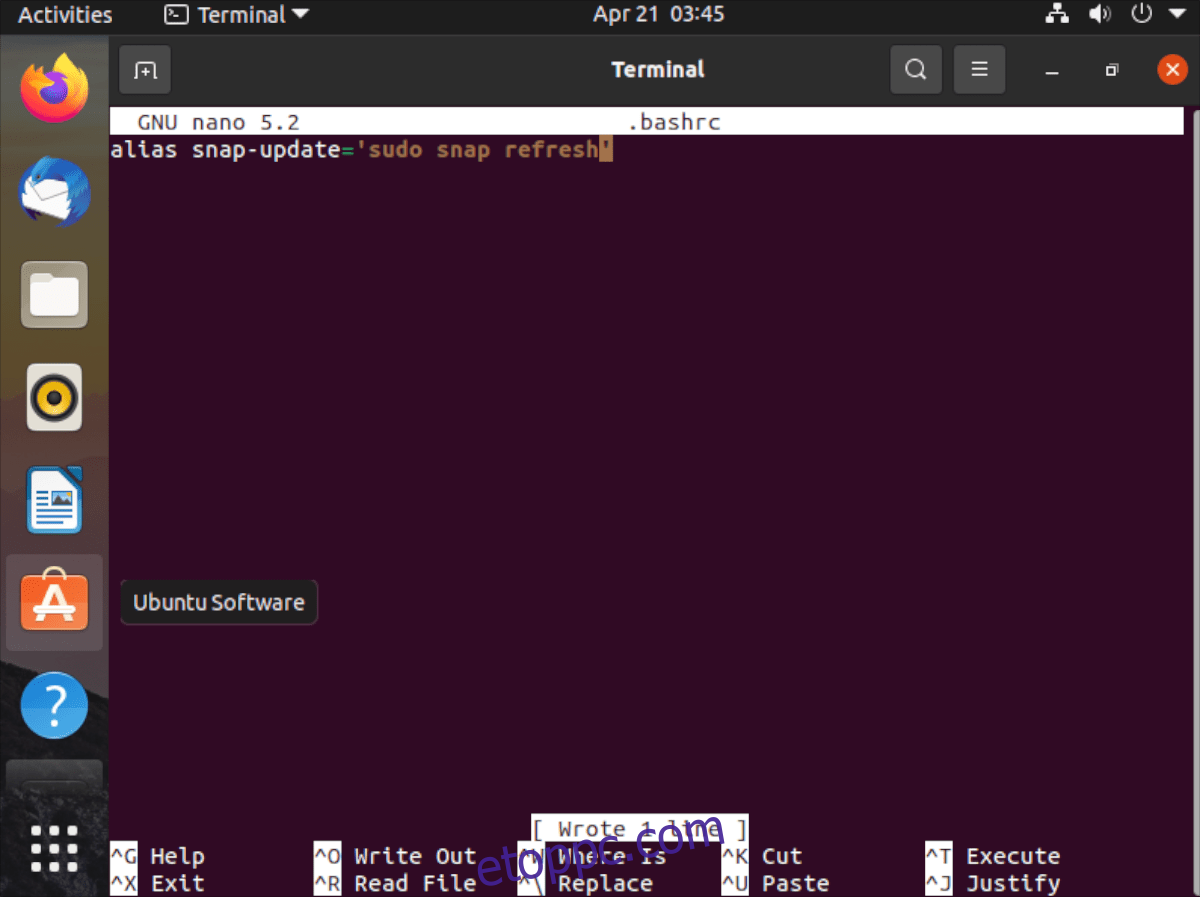
alias snap-update="sudo snap refresh'
Miután befejezte az alias hozzáadását az Ubuntu terminálhoz, mentse a módosításokat a Ctrl + O billentyűkombinációval, és lépjen ki a Ctrl + X billentyűkombinációval.
Alias aktiválása
Az álnevek nem aktívak a terminál ablakában abban a percben, amikor elmenti a Bashrc fájlt. Ez azért van, mert a terminál munkamenetet frissíteni kell. Ha szerkeszti a Bashrc fájlt, és új álnevet ad hozzá, az valószínűleg nem fog azonnal működni.
Szerencsére van egy parancs, amelyet megadhat az új álnevek azonnali aktiválásához az Ubuntu terminálban. Íme, hogyan működik.
Először is adja hozzá az új parancssori álneveket az „Alias hozzáadása” részben leírt lépésekkel. Ha ezt megtette, mentse el a módosításokat a Bashrc szövegfájlba a Ctrl + O billentyűkombináció megnyomásával, és lépjen ki a Ctrl + X billentyűkombinációval.
Ha kilép a Nano-ból, használja a forrás parancsot a ~/.bashrc fájlban. A parancs beírásával utasítja az Ubuntu Bash terminálját, hogy használja az újonnan frissített konfigurációt.
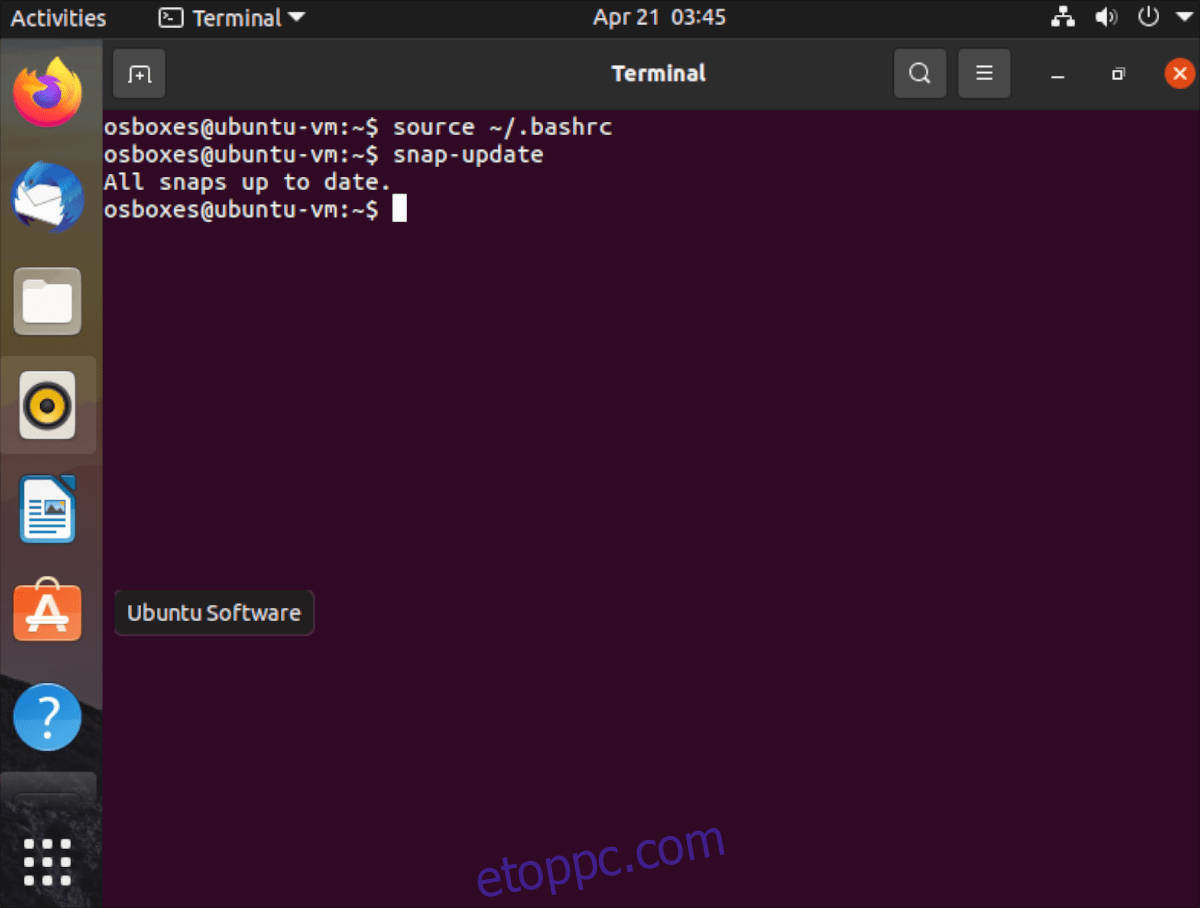
source ~/.bashrc
A fenti parancs futtatása után az új álnévnek aktívnak kell lennie, és azonnal használatra késznek kell lennie.
Az álnevek kikapcsolása
Lehetőség van az álnevek kikapcsolására az Ubuntuban, ha akarja. Íme, hogyan kell csinálni. Először nyissa meg a Bashrc fájlt szerkesztés céljából az alábbi nano paranccsal.
nano -w ~/.bashrc
Miután a Bashrc fájl megnyílt és készen áll a szerkesztésre, keresse meg az Ubuntuban letiltani kívánt álnevet. Ha megtalálta, adjon hozzá egy # szimbólumot elé. Például a Snap frissítési álnevünk kikapcsolásához az alábbi parancshoz hasonlóan kell kinéznie.
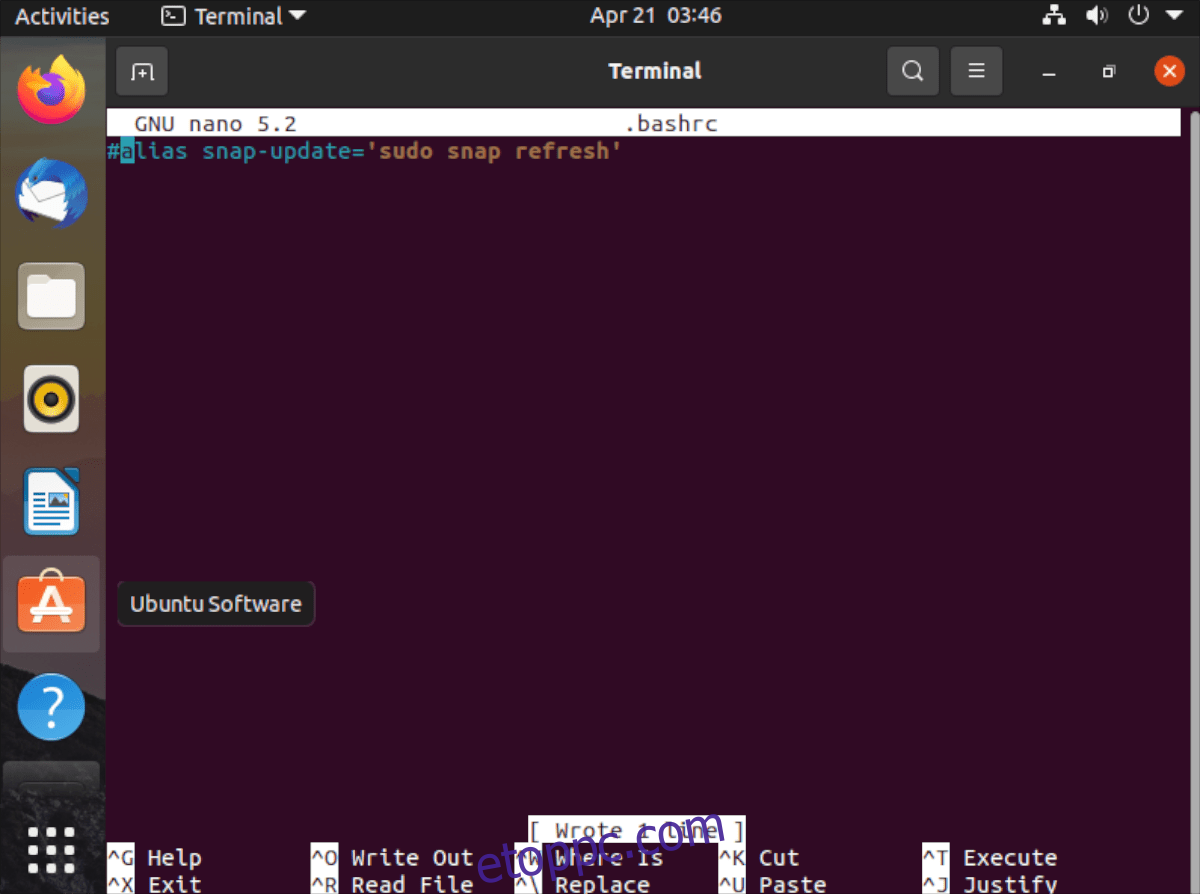
#alias snap-update="sudo snap refresh"
Ha az álnév ki van kapcsolva, nyomja meg a Ctrl + O gombot a mentéshez, és a Ctrl + X billentyűkombinációval való kilépéshez. Ezután futtassa a forrás parancsot a Bashrc fájl frissítéséhez.
source ~/.bashrc
A forrásparancs futtatása után az alias letiltásra kerül.